Hostwinds Tutorials
Suchergebnisse für:
Inhaltsverzeichnis
Verwalten von Benutzern im CentOS Web Panel
Stichworte: CentOS Web Panel
Manchmal müssen Sie Benutzer verwalten, die Sie mit CentOS Web Panel (CWP) erstellt haben. Dies ist der Fall, wenn ein Benutzer aktualisiert oder heruntergestuft werden muss, andere Berechtigungen erteilt, die E-Mail-Adresse oder das Kennwort geändert oder andere ähnliche Benutzerverwaltungsaufgaben ausgeführt werden müssen. In diesem Handbuch erfahren Sie, wie Sie Benutzer in CentOS Web Panel verwalten.
Anzeige der aktuellen Benutzerliste
Schritt 1: Wenn Sie nicht bereits angemeldet sind, melden Sie sich an Ihrem CWP7-Dashboard an.Standardmäßig erfolgt dies, indem Sie mit der IP-Adresse Ihres Servers navigieren und die Portnummer "2030" am Ende anzusetzen.Es sieht so etwas aus:
192.168.1.183:2030
Sobald Sie angemeldet sind, sollten Sie Ihre sehen CWP7-Dashboard.
Schritt 2: Klick auf das

Der Dropdown auf der linken Seite, dann klicken Sie auf

. Dadurch gelangen Sie zu einer Seite, auf der die aktuell vorhandenen Konten aufgelistet sind.
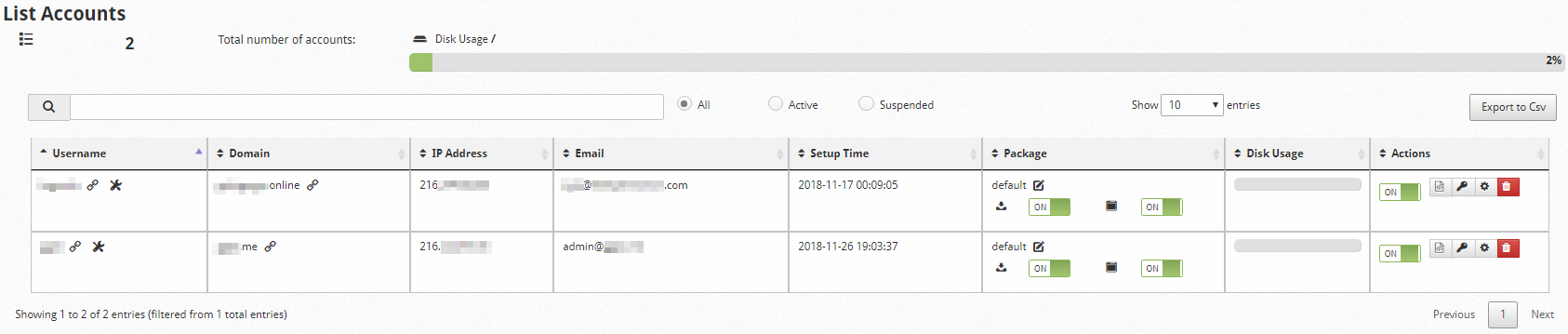
Jetzt können wir uns bewegen, um den Benutzer zu verwalten, den wir ändern möchten.Die Tabelle zeigt alle vorhandenen Benutzer sowie ihre aktuell konfigurierten Optionen.Diese Optionen umfassen die primäre Domäne, die jedem Konto verknüpft ist, der Benutzername für das Konto, die mit dem Konto verknüpfte E-Mails, die mit dem Konto verknüpft ist, um Backups und Shell-Zugriff (als "On" für alle Benutzer auf dieser Liste angesehen), aktuelle Datenträgernutzung undKontosteuerung unter der Spalte "Aktionen".
Lass uns über jede Aktion gehen und was es tut.
Benutzeraktionen
Fahrwerk umschalten:
Sie können ein Konto und alle damit verbundenen Dienste aussetzen, indem Sie diese mit dem "AUS" einschalten.Es wird sofort in Anspruch nehmen.Alternativ können Sie es "on" umschalten, um die Dienste wieder aufzunehmen, da sie zuvor waren.Dies führt zu keinem Datenverlust.Es schränkt den Benutzer einfach nicht ein, der sich anmeldet, und stoppt alle laufenden aktiven Dienste.Sie würden dies zum Beispiel umschalten, wenn Sie einen zahlenden Kunden haben, der noch nicht derzeit bezahlt hat.
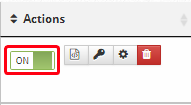
DNS-Zone bearbeiten
Sie können zu einer Seite springen, die die mit diesem Benutzerkonto verknüpfte DNS-Zonendatei manuell bearbeitet. Dies wäre praktisch, um DNS-Datensätze zu ändern, die möglicherweise nicht typischerweise modifiziert werden müssen. So etwas wie der SOA-Nameserver-Datensatz für die primäre Domäne oder ein beliebiger TTL, der damit verbunden ist.
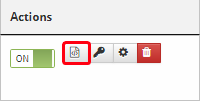
Benutzerkennwort verwalten
Sie können hier das Kennwort des ausgewählten Benutzers festlegen.Es wird ein Feld auftauchen und auf das neue Passwort eingehen.Einmal eingegeben und bestätigt, wird es sofort wirksam.
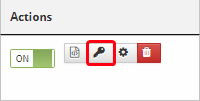
Kontoeinstellungen bearbeiten
Sie können verschiedene mit dem Benutzerkonto verbundene Einstellungen hier verwalten.Angenommen, Ihr Standardpaket oder das Paket, das diesem Benutzer während seiner Erstellung zugewiesen ist, wurde ordnungsgemäß eingerichtet, wahrscheinlich müssen Sie nie in diesen Bereich kommen.
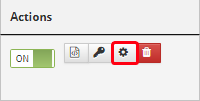
Konto löschen
Sie können das Benutzerkonto hier löschen. Diese Schaltfläche ist ziemlich selbsterklärend. Sie sollten die mit dem Benutzerkonto verbundenen Dateien sichern, wenn Sie sie nicht verlieren möchten, da dadurch Daten löschen, die mit dem Benutzerkonto verbunden sind.
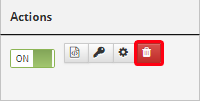
Jetzt können Sie Benutzer in CentOS Web Panel verwalten.
Geschrieben von Hostwinds Team / Dezember 3, 2018
